Програмований апаратний TOTP-токен у форматі карти
Класичні апаратні TOTP-токени SHA-1 з попередньо встановленими секретними ключами
Програмований апаратний TOTP-токен у форматі брелока
Класичний апаратний TOTP-токен з підтримкою алгоритму SHA-256
Безкоштовний застосунок для двофакторної автентифікації з хмарним бекапом, простим перенесенням токенів на новий телефон, PIN-кодом і біометричною автентифікацією
Безкоштовна доставка OTP через чат-ботів у месенджерах
Доставка одноразових паролів за допомогою SMS-повідомлень
Безкоштовна доставка одноразових паролів електронною поштою
Доставка одноразових паролів через push-повідомлення
Інструкції
Зверніть увагу:Попередні вимоги:
- Для інтеграції локальної платформи з такими рішеннями, як OWA, на клієнтських машинах у вашому домені має бути встановлений сертифікат Certification Authority (CA).
- Common Name (CN), для якого було видано сертифікат, має бути доступним у вашому домені, щоб інтегрувати локальну платформу з такими рішеннями, як OWA.
- AD CS встановлено з функцією Web Enrollment.
- Вам потрібно мати доступ до шаблону веб-сервера в certsrv.
- Потрібні інструменти Keytool та OpenSSL.
openssl genrsa -out test-server.key 2048openssl req -new -key test-server.key -out test-server.csrhttp://CA-Server-Name/certsrv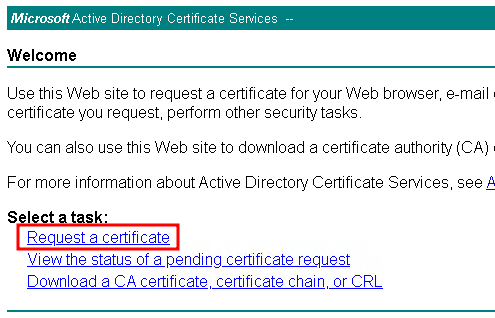
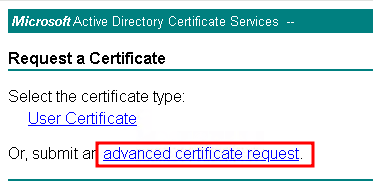
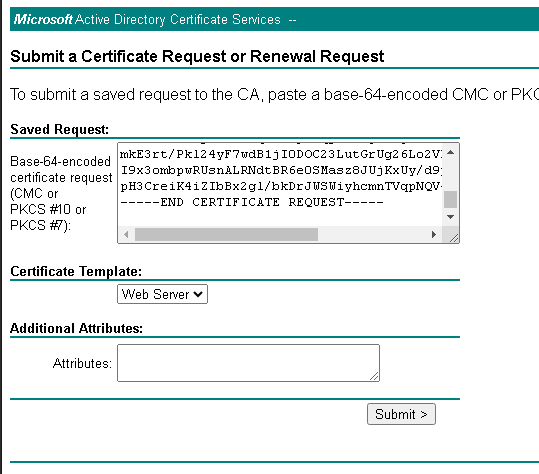
openssl pkcs12 -export -in test-server.cer -inkey test-server.key -out test-server.pfxkeytool -importkeystore -srckeystore test-server.pfx -srcstoretype PKCS12 -destkeystore “C:\Program Files\Protectimus\Platform\keystore.jks” -deststoretype JKS| НАЗВА ВЛАСТИВОСТІ | ЗНАЧЕННЯ ВЛАСТИВОСТІ |
|
Порт, на якому ваш додаток слухає HTTPS-запити. За замовчуванням платформа використовує порт 8443. |
|
Тип файлу сховища ключів (keystore), що використовується для зберігання SSL-сертифікатів та приватних ключів. Доступні типи: JKS, PKCS12. |
|
Пароль, який потрібен для доступу до сховища ключів. |
|
Повний шлях до файлу сховища ключів (keystore), що містить SSL-сертифікати та приватні ключі. Зверніть увагу, що файл сховища ключів повинен знаходитися в папці ..\\Protectimus\\Platform, у тому ж місці, що й файли .war та .properties. Шлях слід вказувати через подвійну косу риску, наприклад C:\\Program Files\\Protectimus\\Platform\\keystore.jks. |
https.port = 8443
https.keystore.type = JKS
https.keystore.password = **********
https.keystore = C:\\Program Files\\Protectimus\\Platform\\keystore.jks| НАЗВА ВЛАСТИВОСТІ | ЗНАЧЕННЯ ВЛАСТИВОСТІ |
|
Ім’я хоста або IP-адреса SMTP-сервера. |
|
Номер порту для SMTP-сервера. |
|
Логін або електронна пошта користувача для автентифікації. |
|
Пароль, що відповідає логіну або електронній пошті користувача. |
|
Дозволяє встановити адресу електронної пошти, з якої користувачеві будуть надсилатися імейли. |
smtp.host = smtp-server.com
smtp.port = 25
smtp.user = user@example.com
smtp.password = **********ЗВЕРНІТЬ УВАГУ! Ви також можете налаштувати параметри для SMSC та ALIBABA.
| НАЗВА ВЛАСТИВОСТІ | ЗНАЧЕННЯ ВЛАСТИВОСТІ |
|
Логін для доступу до SMPP сервера. |
|
Пароль для доступу до SMPP сервера. |
|
Хост або IP-адреса SMPP-сервера. |
|
Порт для підключення до SMPP сервера. |
|
Формат кодування SMPP повідомлень. |
|
Адреса відправника для SMPP повідомлень. |
smpp.server.login = login
smpp.server.password = **********
smpp.server.host = smpp.example.com
smpp.server.port = 12000
smpp.message.encoding = UTF-8
smpp.from.address = ProtectimusProtectimus Ltd
Carrick house, 49 Fitzwilliam Square,
Dublin D02 N578, Ireland
Ірландія: +353 19 014 565
США: +1 786 796 66 64
Protectimus Ltd
Carrick house, 49 Fitzwilliam Square,
Dublin D02 N578, Ireland
Ірландія: +353 19 014 565
США: +1 786 796 66 64


